苹果手机 怎么录取视频 苹果手机屏幕录制在哪找
苹果手机作为一款备受欢迎的智能手机,其功能强大,操作简便,许多用户都希望能够利用苹果手机来录制视频,记录生活中的精彩瞬间。苹果手机到底怎么录取视频呢?如何在苹果手机上进行屏幕录制?这些问题困扰着不少用户。接下来我们将为大家详细介绍苹果手机录制视频的方法及屏幕录制功能的使用教程,让您轻松掌握录制视频的技巧。愿您能在使用苹果手机录制视频时,记录下更多珍贵的回忆和精彩时刻。
苹果手机屏幕录制在哪找
方法如下:
1.由于屏幕录制功能是被集成在控制中心里的,而在默认情况下。又是未添加到控制中心里,所以需要去手动添加。首先请依次进入「设置-控制中心」,如图所示。
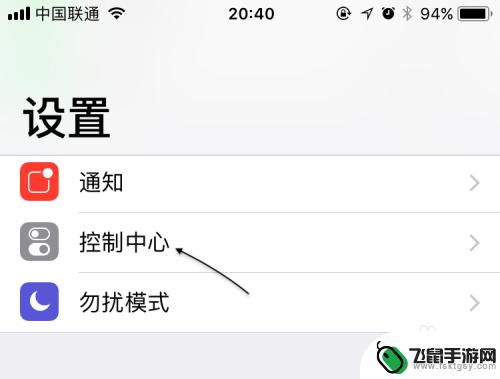
2.随后在控制中心设置列表中,找到「Screen Recording」选项,由于是测试版,也许后期正式应该会叫做屏幕录制。然后不回到控制中即可,如图所示。

3.接下来呼出控制中心,然后便可以看到屏幕录制按钮了,如图所示。

4.可以直接点击屏幕录制按钮开始,当然也可以通过 3D Touch 重力按压得到更多的选项,即可以同时打开手机的话筒进行录制。比如你想录制一个一边操作一边讲解的视频,这个功能就显得非常有用了。
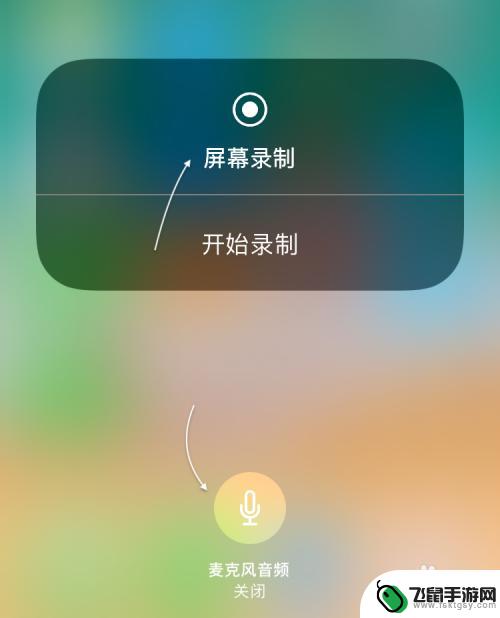
5.随后会看到屏幕顶部有蓝色的录制状态显示,如下图所示。
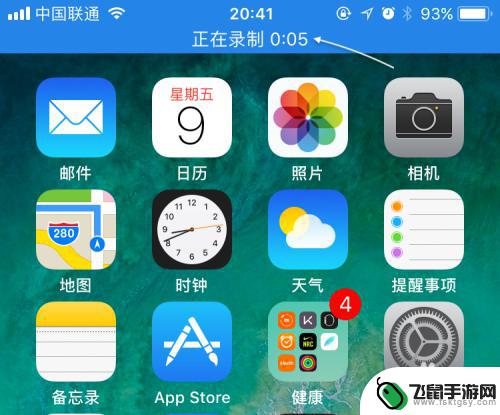
6.如果想要停止录制屏幕视频的话,点击它或是再次点击控制中心里的录制按钮,再点击「停止」按钮即可。
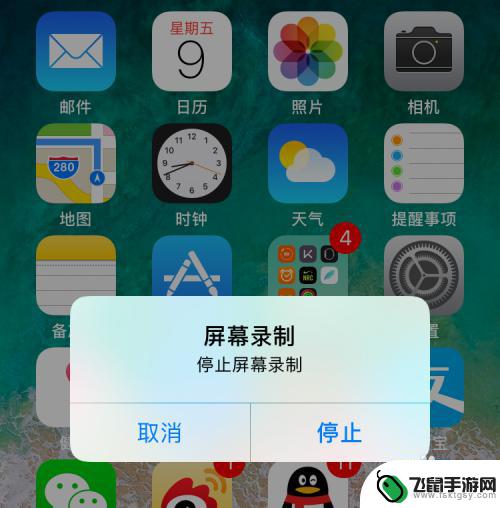
7.随后在屏幕上会提示刚刚录制的视频已经保存到系统相册中,如图所示。
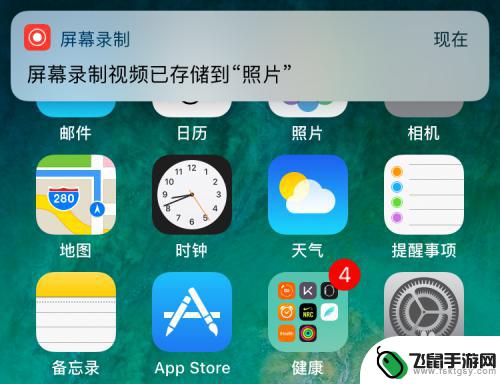
8.打开相册后,可以找到刚刚录制的视频。
以上就是关于苹果手机 怎么录取视频的全部内容,有出现相同情况的用户就可以按照小编的方法了来解决了。
相关教程
-
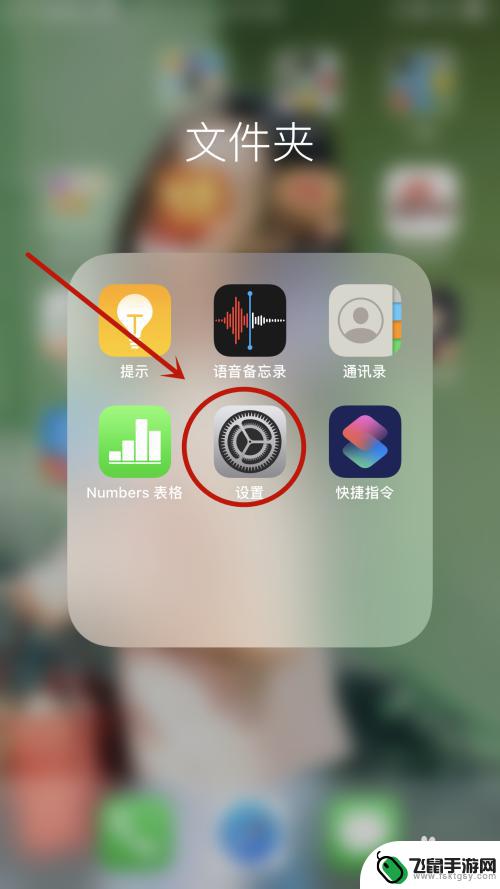 苹果手机怎么边玩边录视频 用苹果手机录制屏幕和视频的方法
苹果手机怎么边玩边录视频 用苹果手机录制屏幕和视频的方法苹果手机作为一款功能强大的智能手机,不仅拥有出色的摄像能力,还提供了便捷的屏幕录制功能,使用户能够随时随地边玩边录制精彩的视频,无论是想分享游戏过程、制作教学视频还是记录生活点...
2024-01-03 17:24
-
 苹果11手机如何屏幕录制 苹果11屏幕录制设置方法
苹果11手机如何屏幕录制 苹果11屏幕录制设置方法苹果11手机作为一款备受瞩目的智能手机,其屏幕录制功能备受用户关注,苹果11手机的屏幕录制功能可以帮助用户轻松记录屏幕上的操作或者制作教程视频。想要使用苹果11手机的屏幕录制功...
2024-03-04 16:16
-
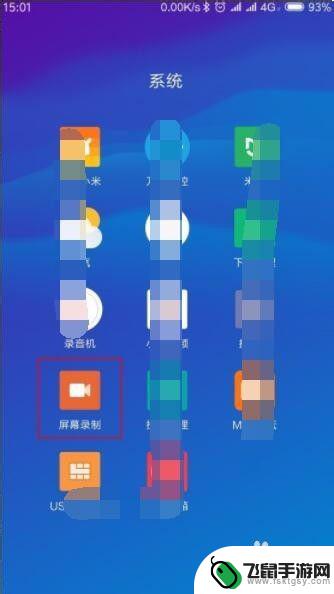 小米牌的手机如何录制视频 小米手机录制屏幕视频声音方法
小米牌的手机如何录制视频 小米手机录制屏幕视频声音方法在如今社交媒体充斥着各种视频内容的时代,拥有一部能够高质量录制视频的手机显得尤为重要,小米牌手机一直以来以性价比高和功能强大而备受消费者青睐。对于许多小米手机用户来说,录制屏幕...
2024-09-07 17:28
-
 华为手机怎么录制视频声音 华为手机录屏录制内部声音方法
华为手机怎么录制视频声音 华为手机录屏录制内部声音方法华为手机作为一款颇受欢迎的智能手机品牌,其录制视频声音的功能备受用户关注,对于许多使用华为手机进行视频录制的用户来说,如何实现录制内部声音成为了一个重要的问题。幸运的是,华为手...
2023-12-22 15:21
-
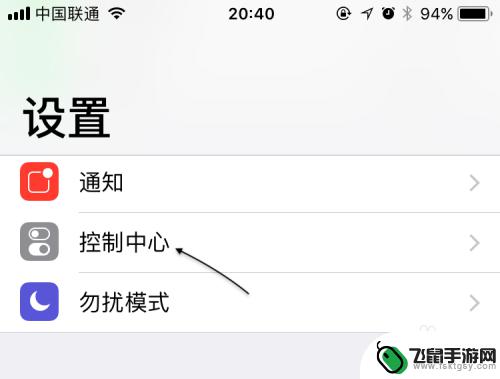 苹果手机屏幕怎么变成视频 苹果手机iOS11屏幕录制教程
苹果手机屏幕怎么变成视频 苹果手机iOS11屏幕录制教程随着科技的不断进步,苹果手机在其最新版本的iOS11中,新增了一个令人激动的功能——屏幕录制,现在,我们可以轻松地将我们手机屏幕上的一切活动变成视频,并与他人分享。这项功能不仅...
2023-12-02 14:46
-
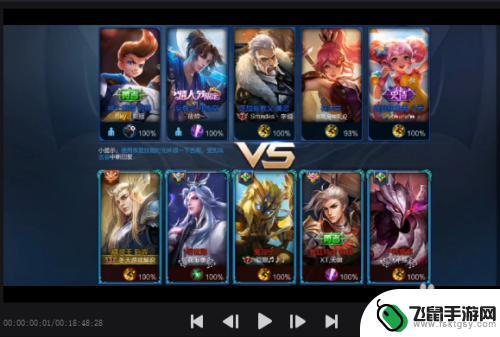 手机盖板黑边怎么去除视频 如何去除全面屏手机录屏视频的黑边
手机盖板黑边怎么去除视频 如何去除全面屏手机录屏视频的黑边在使用全面屏手机录屏视频时,很多用户可能会遇到一个问题,那就是手机录制的视频会出现黑边,这种情况通常是由于手机盖板遮挡摄像头导致的。为了解决这个问题,我们可以采取一些方法去除手...
2024-07-28 16:31
-
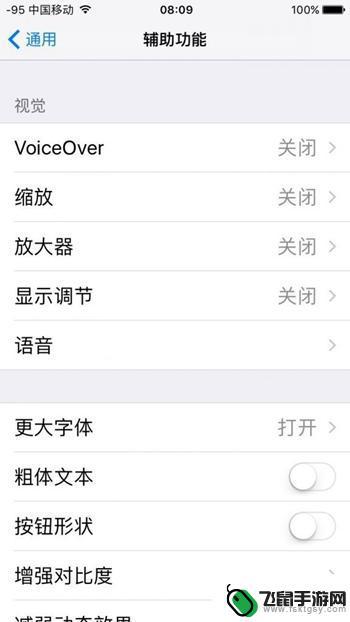 苹果X手机如何待机录像 如何在iPhone上实现屏幕息屏录像
苹果X手机如何待机录像 如何在iPhone上实现屏幕息屏录像苹果X手机作为一款高端智能手机,除了拥有出色的拍照功能外,还具备了强大的视频录制能力,尤其是在待机状态下录制视频,更是让用户爱不释手。苹果X手机提供了一种便捷的方式,让用户能够...
2024-02-23 08:37
-
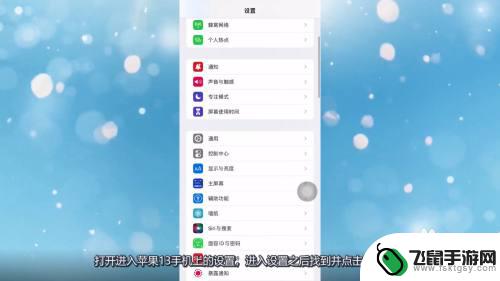 苹果手机13怎么录制视频 苹果13怎么截屏录屏
苹果手机13怎么录制视频 苹果13怎么截屏录屏苹果手机13作为一款备受瞩目的手机产品,其录制视频和截屏录屏功能备受关注,苹果手机13具有强大的影像处理能力,用户可以利用其高清摄像头和先进的图像处理技术,轻松录制出清晰、生动...
2024-10-19 17:34
-
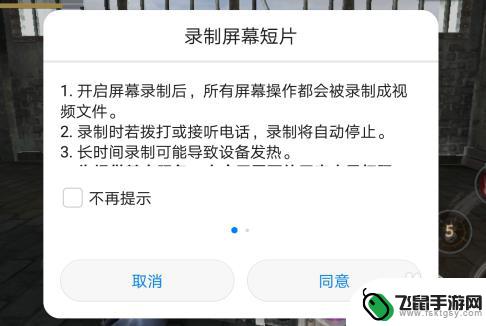 华为怎么录手机里的视频 华为手机如何简单录屏
华为怎么录手机里的视频 华为手机如何简单录屏华为手机作为一款备受用户青睐的智能手机品牌,其录屏功能备受关注,在日常使用中我们经常会遇到想要录制手机屏幕上正在发生的精彩瞬间的情况。而华为手机提供了简单易用的录屏功能,让用户...
2024-07-06 16:34
-
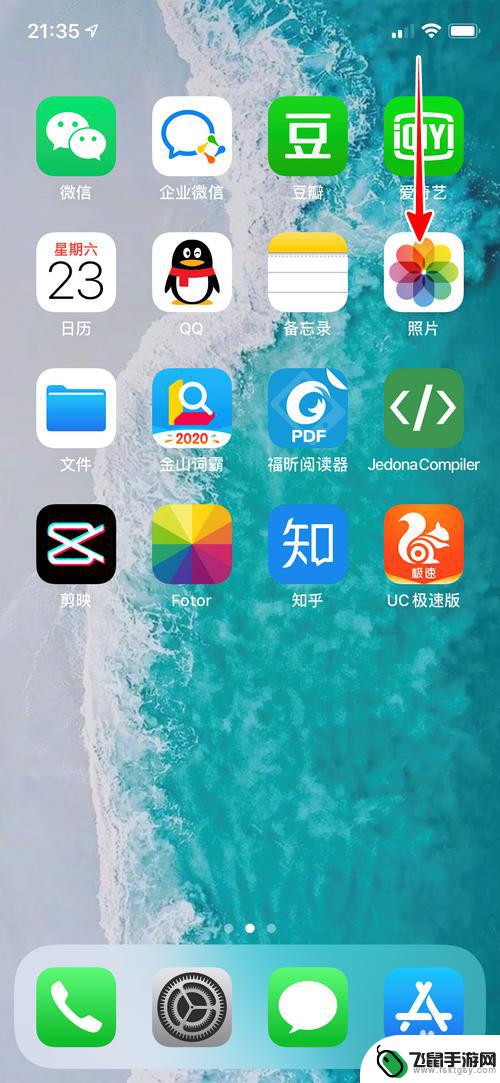 如何录视频变声音苹果手机 iPhone手机录制视频没有声音怎么解决
如何录视频变声音苹果手机 iPhone手机录制视频没有声音怎么解决在使用苹果iPhone手机录制视频时,有时候会遇到录制视频没有声音的问题,这可能是因为手机设置问题、麦克风故障或者其他原因导致的。为了解决这个问题,我们可以尝试重新设置手机的录...
2024-04-24 14:14
热门教程
MORE+热门软件
MORE+-
 漫熊漫画app官方版
漫熊漫画app官方版
17.72M
-
 flex壁纸安卓新版
flex壁纸安卓新版
13.66MB
-
 菜谱食谱烹饪app
菜谱食谱烹饪app
15.09MB
-
 学而通早教app
学而通早教app
15MB
-
 星星动漫
星星动漫
53.87M
-
 小鸟壁纸安卓版
小鸟壁纸安卓版
19.82MB
-
 恋鹅交友最新版
恋鹅交友最新版
41.77M
-
 365帮帮免费软件
365帮帮免费软件
91.9MB
-
 Zoom5.16app手机安卓版
Zoom5.16app手机安卓版
181.24MB
-
 紫幽阁去更软件app
紫幽阁去更软件app
20.70MB